Hakowanie OwnCloud w celu poprawy marki strony logowania
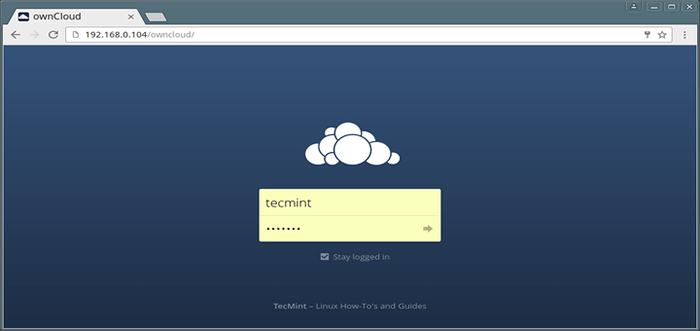
- 3942
- 607
- Juliusz Sienkiewicz
Był na początku 2010 roku, a koncepcja przetwarzania w chmurze była nadal w jego względnym okresie niemowlęcym. To było mniej więcej w tym czasie, gdy bezpłatne i open source oprogramowanie do przechowywania w chmurze znane jako OwnCloud została uruchomiona.
Prawie 7 lat później jest to dziś jeden z wagi ciężkiej branży ze względu na bezpieczeństwo i elastyczność. Jako bezpośrednia konkurencja i w opozycji do znanych prywatnych rozwiązań (takich jak Dropbox I Dysk Google), OwnCloud umożliwił użytkownikom końcowym pełnym kontroli swoich plików. Jeśli jeszcze nie wypróbowałeś tego narzędzia, gorąco zachęcam do tego teraz.
W tym artykule założymy, że zainstalowałeś OwnCloud 9.1 (najnowsza stabilna wersja w momencie pisania), postępując zgodnie z instrukcjami dostarczonymi w własnym wydaniu 9.
Jeśli nie, poświęć 15 minut, aby zainstalować go teraz przed kontynuowaniem. Następnie wróć do tego postu, w którym dostarczymy kilka wskazówek, jak dostosować jego wygląd i odczuć według własnego lub marki firmy.
Zmień domyślny obraz tła OwnCloud
Domyślnie strona logowania używa następującego obrazu tła:
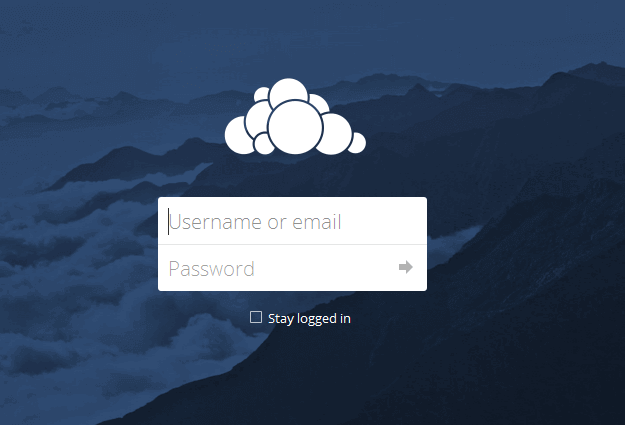 OwnCloud Login
OwnCloud Login Chociaż krajobraz wygląda dobrze, może to nie być najdokładniejszy obraz dla strony logowania do przechowywania chmury prywatnej firmy. Zapraszam do przeglądania bezpłatnych kolekcji dostępnych pod adresem Pexels Lub Stacksnap Dopóki nie znajdziesz obrazu, który lepiej odzwierciedla Twoją markę.
Po znalezieniu zdjęcia, które lubisz, użyj usługi online, aby zmienić jej rozdzielczość i rozmiar. Jest to szczególnie ważne, jeśli uzyskasz dostęp do przechowywania w chmurze za pomocą powolnego połączenia internetowego - na pewno nie chcesz spędzać minut na czekanie na ładowanie obrazu. Po prostu Google, aby zmienić rozmiar obrazu online, a otrzymasz mnóstwo przydatnych zasobów, aby wykonać to zadanie.
Następnie przeglądamy (za pomocą wiersza polecenia Linux lub a Ftp Klient) do katalogu, w którym zainstalowano OwnCloud.
W środku rdzeń/img katalog znajdziesz obraz tła (tło.jpg). Zmień go na Tło 2.jpg i prześlij swój nowy obraz jako tło.jpg, I zobaczysz, że zaczyna wyglądać znacznie lepiej (przynajmniej w przypadku technicznego pisania lub firmy):
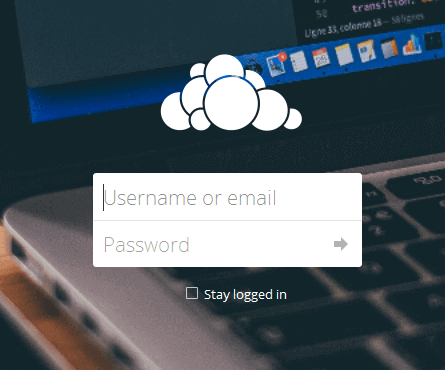 Zmień własny obraz tła
Zmień własny obraz tła Zastąp domyślny tekst własny na stronie logowania
Pod formularzem logowania OwnCloud przedstawia na stopce strony logowania domyślny tekst, który możesz chcieć zmienić:
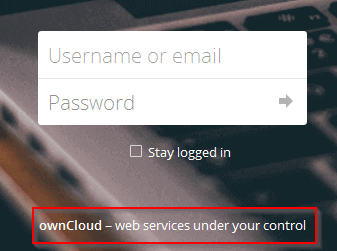 OwnCloud Domyślny tekst stopki
OwnCloud Domyślny tekst stopki Tę stronę można znaleźć w katalogu instalacyjnym OwnCloud w /lib/private/legacy/domyślne.php. Śmiało i pobierz ten plik ze swoim klientem FTP i użyj preferowanego edytora tekstu Linux, aby zmienić słowa, jak pokazano na poniższym obrazku:
$ this-> defaultentity = 'Tecmint.com';; /* e.G. Nazwa firmy, używana do stóp i powiadomień o prawach autorskich */ $ this-> defaultName = 'Tecmint.com';; / * Krótka nazwa, używana w odniesieniu do oprogramowania */ $ this-> defaultTitle = 'Tecmint.com';; / * może być dłuższą nazwą dla tytułów */ $ this-> defaultBaseUrl = 'https: // tecmint.com';; $ this-> defaultSlogan = $ this-> l-> t ('Linux How-To-to \ przewodniki'); 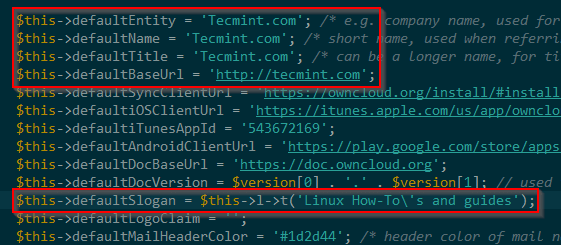 Zmień tekst stopki własnej
Zmień tekst stopki własnej Prześlij zmodyfikowany plik i odśwież stronę logowania. Wynik powinien być podobny do następującego obrazu:
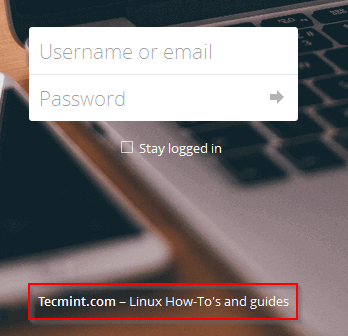 Dostosowany tekst stopki własnej
Dostosowany tekst stopki własnej Gratulacje! Dostosowałeś obraz w tle i markę na swojej stronie logowania własnej. Jeśli chcesz go dalej skonfigurować, możesz odwołać się do sekcji tematycznej własnej w przewodniku dla programisty:
Jak zawsze, nie wahaj się daj nam znać, jeśli masz jakieś pytania dotyczące tego artykułu - po prostu wyślij nam notatkę za pomocą poniższego formularza komentarza. Oczekujemy na kontakt zwrotny!
- « SPF13 -VIM - ostateczna dystrybucja dla edytora VIM
- 13 Wskazówki dotyczące bezpieczeństwa serwera WWW Apache i utwardzania »

